Excel에서 빈 페이지를 삭제하는 방법
- 尚원래의
- 2019-06-13 17:05:4265987검색

"보기" "페이지 레이아웃"을 입력하고 Ctrl 키를 누른 채 마우스 휠을 스크롤하여 보기를 확대/축소한 다음 문서에서 "빈 페이지 프레임 선택"을 선택한 다음 선택한 빈 페이지 프레임을 마우스 오른쪽 버튼으로 클릭하고 팝업 바로가기 메뉴 "삭제"의 팝업 삭제 대화상자에서 오른쪽 셀을 선택하면 왼쪽으로 이동하고 아래 셀을 선택하면 위로 이동하여 삭제를 확인할 수 있습니다. 또는 페이지 나누기 위치를 조정하여 빈 페이지를 삭제하세요.
방법 1:
1. "보기" > "페이지 레이아웃"으로 이동합니다. Ctrl 키를 누른 채 마우스 휠을 스크롤하여 확대 및 축소한 다음 문서에서 "빈 페이지 프레임"을 만듭니다.
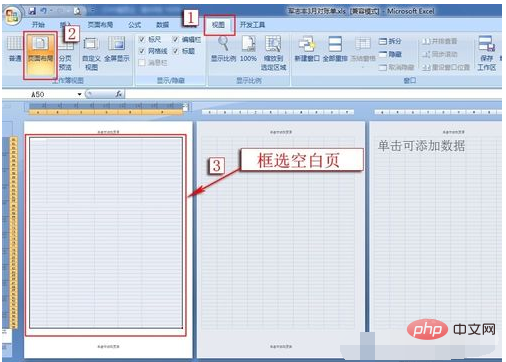
2. 빈 페이지를 선택한 후, 선택한 빈 페이지를 마우스 오른쪽 버튼으로 클릭하고 나타나는 바로가기 메뉴에서 "삭제"를 클릭하세요.
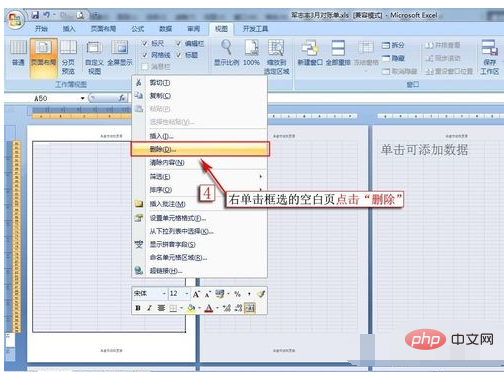
3. 팝업 삭제 대화 상자에서 오른쪽 셀을 왼쪽으로 이동 또는 아래 셀 이동을 선택하여 삭제를 확인합니다. (데이터 삭제를 피하기 위해 앞줄이나 전체 열을 선택하지 마십시오)
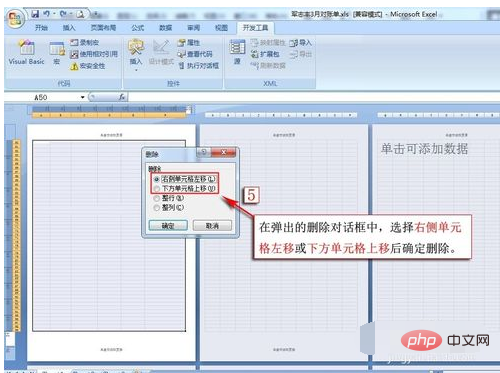
4. 위의 단계를 통해 Excel의 빈 페이지가 삭제되었습니다. (참고: 문서에 빈 페이지가 여러 개 있는 경우 하나씩 삭제하세요.)
방법 2:
1. 페이지 나누기를 조정하려면 페이지 나누기를 입력하고 "보기" > "페이지 나누기 미리보기"를 클릭하세요. 두 번째 그림과 같이 데이터가 없는 페이지는 빈 페이지입니다.
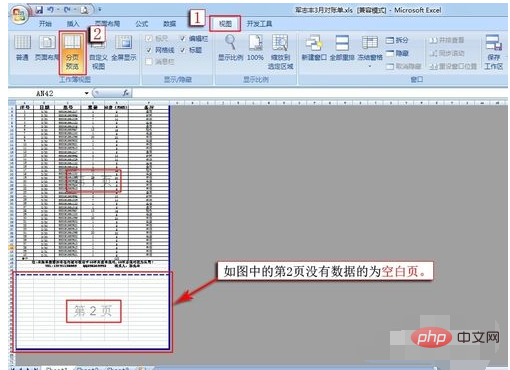
2. 페이지 나누기 실선을 마우스로 클릭한 후 점선까지 드래그하여 페이지 나누기 위치를 조정하세요.
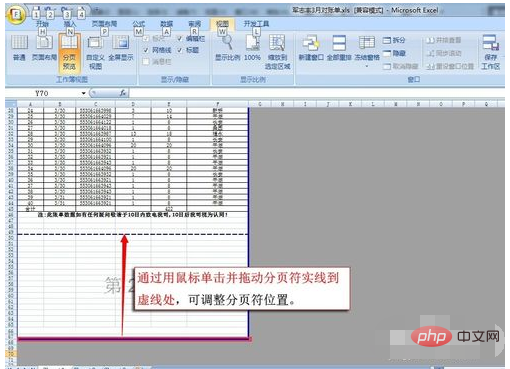
3. 페이지 나누기 위치를 조정하면 문서의 빈 페이지가 삭제됩니다. (페이지 나누기를 조정하면 빈 페이지를 모두 빠르게 삭제할 수 있습니다)
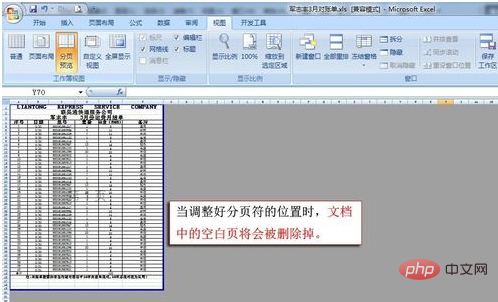
더 많은 엑셀 관련 기술글을 보시려면 Excel 기본 튜토리얼 칼럼을 방문해 주세요!
위 내용은 Excel에서 빈 페이지를 삭제하는 방법의 상세 내용입니다. 자세한 내용은 PHP 중국어 웹사이트의 기타 관련 기사를 참조하세요!

